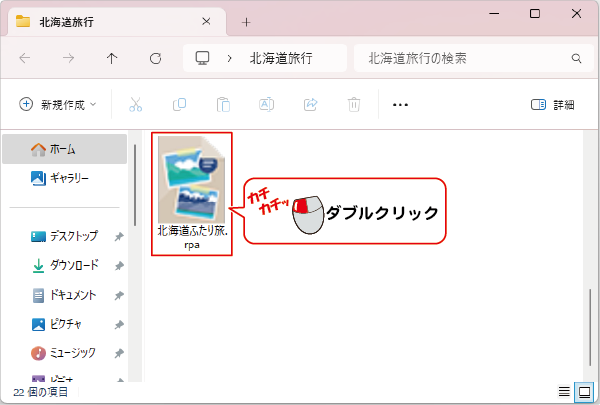アルバム作成のメニュー画面からファイルを開く
「らくらく印刷写真アルバム作成8」を起動し、
1.「らくらく印刷写真アルバム作成8」ボタンをクリックします。
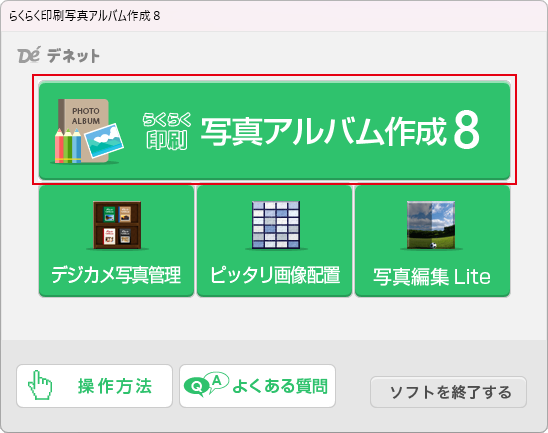
2.アルバム作成のメニュー画面が表示されますので
❶「ファイルを開く」ボタンをクリックし、
❷「アルバム一覧から開く」を選択します。
※「保存場所を指定して開く」操作はこちらから
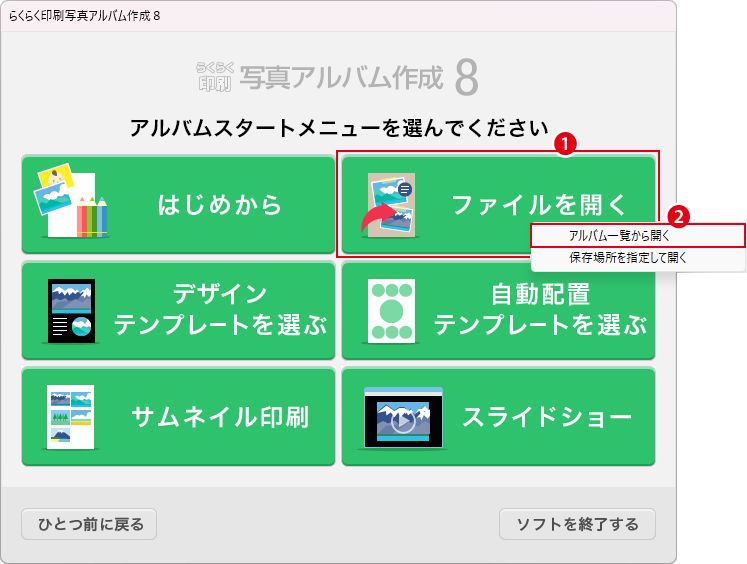

3.❶ファイルを選択して、❷「OK」ボタンをクリックします。
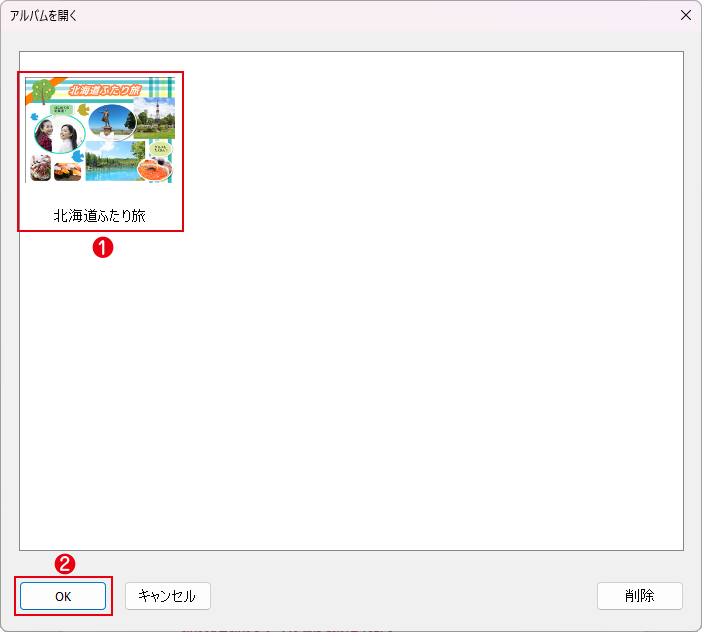

4.保存ファイルが開きました。
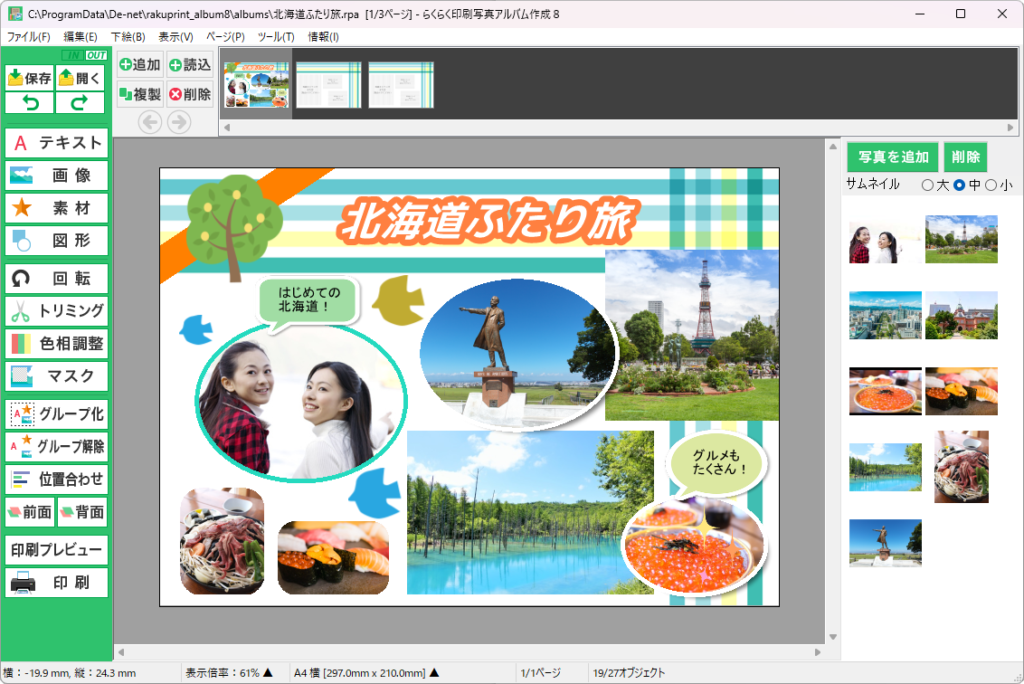
保存場所を指定してファイルを開く
1.アルバム作成のメニュー画面が表示されますので
❶「ファイルを開く」ボタンをクリックし、
❷「保存場所を指定して開く」を選択し保存ファイルを開きます。
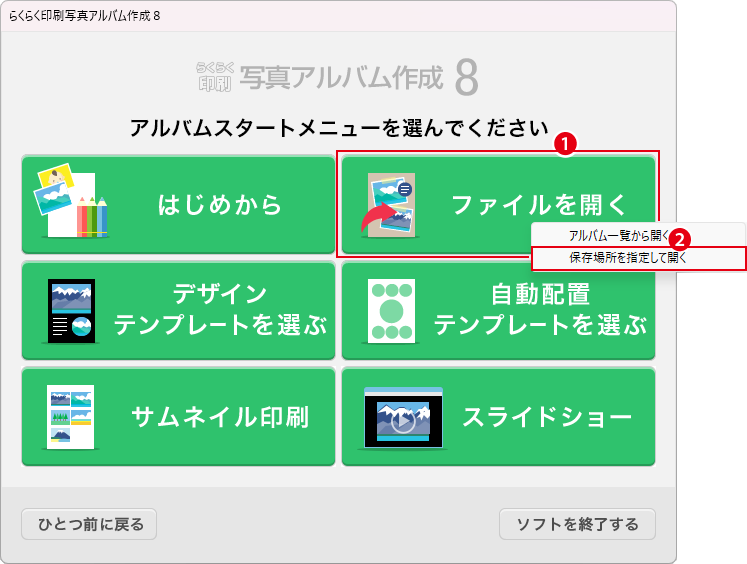
2.「開く」画面が表示されましたら、
保存場所から❶開くファイルを選択し❷「開く」ボタンをクリックします。
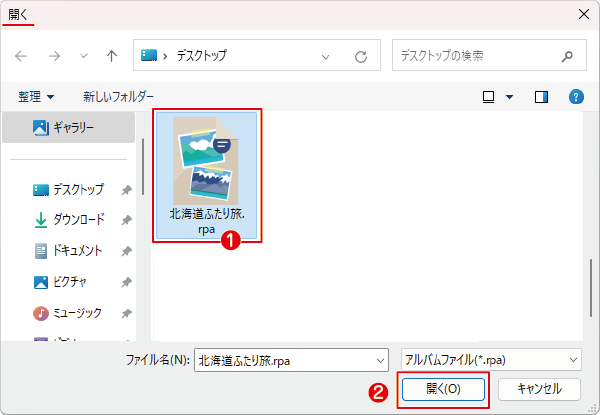

3.保存ファイルが開きました。
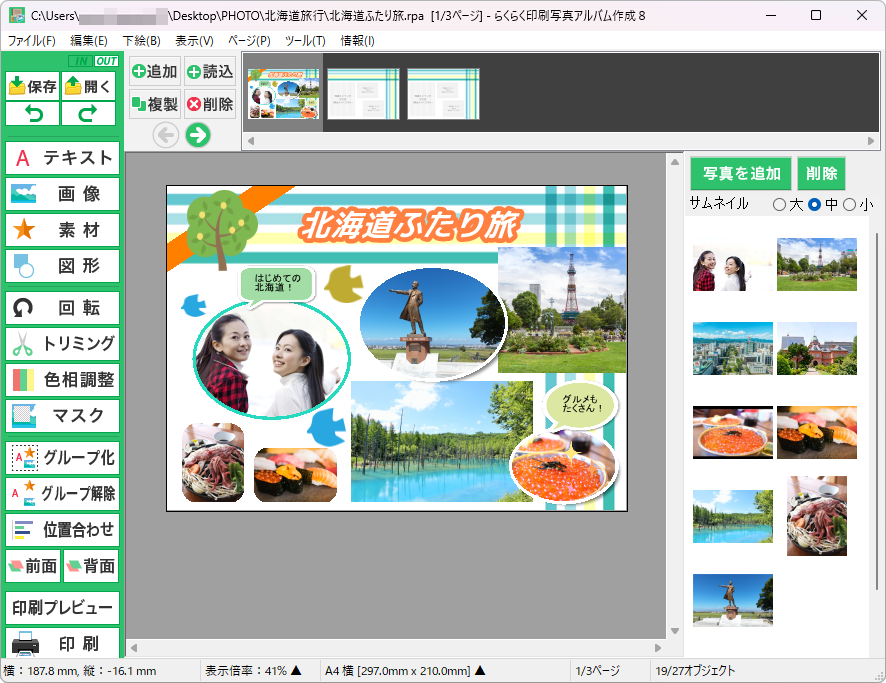
| MEMO ファイルメニューから保存場所を指定してファイルを開く ❶ファイルメニューから❷「保存ファイルを開く」→❸「保存場所を指定して開く」から 保存場所を指定してファイルを開くこともできます。 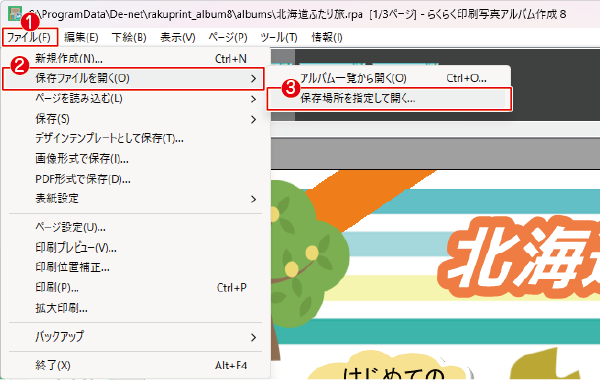 |
メイン画面からファイルを開く
他のアルバムを開いている時などメイン画面を表示している時は、
1.❶ファイルメニューから❷「保存ファイルを開く」❸「アルバム一覧から開く」を選択します。
※現在開いているアルバムの保存の有無を確認してから、ファイルを開く作業を行ってください。


2.アルバムを開く画面が表示されます。
❶開きたいアルバムを選択します。
❷「OK」ボタンをクリックします。
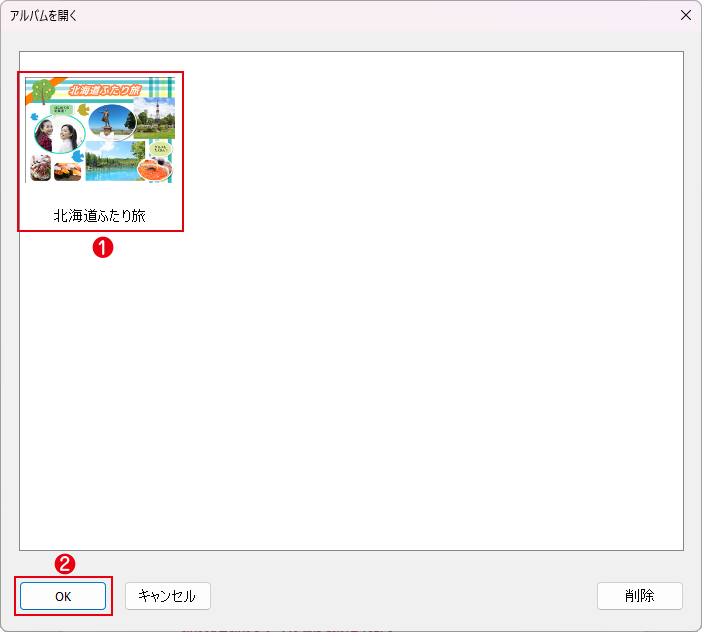

3.保存ファイルが開きました。
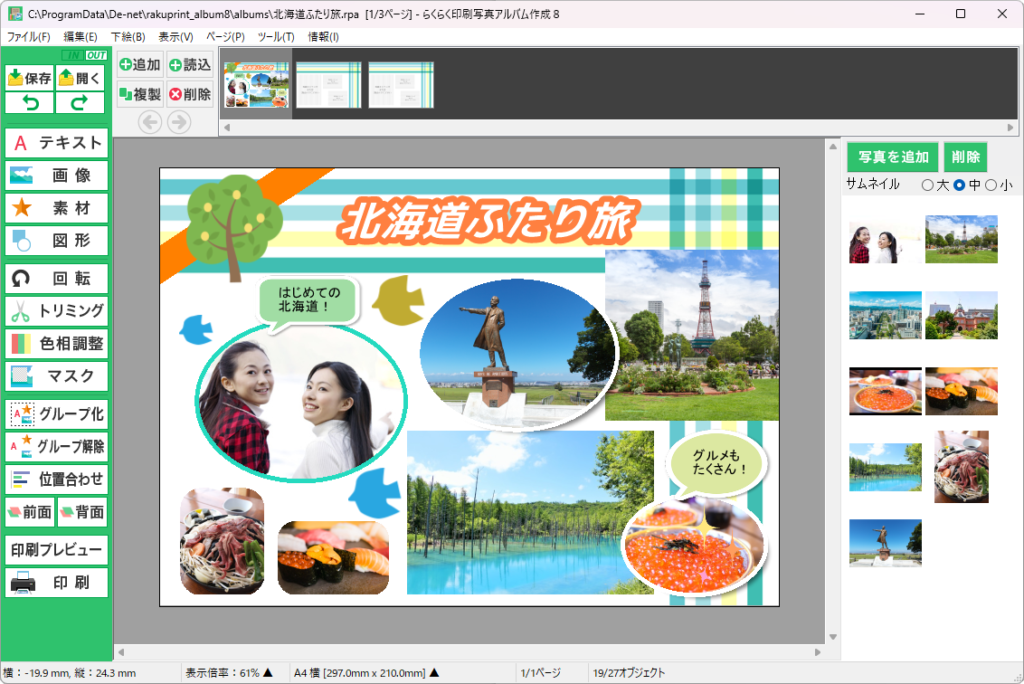
| MEMO ファイルを閉じる場合 ❶「ファイル」メニューをクリックします。 ❷「終了」を選択します。 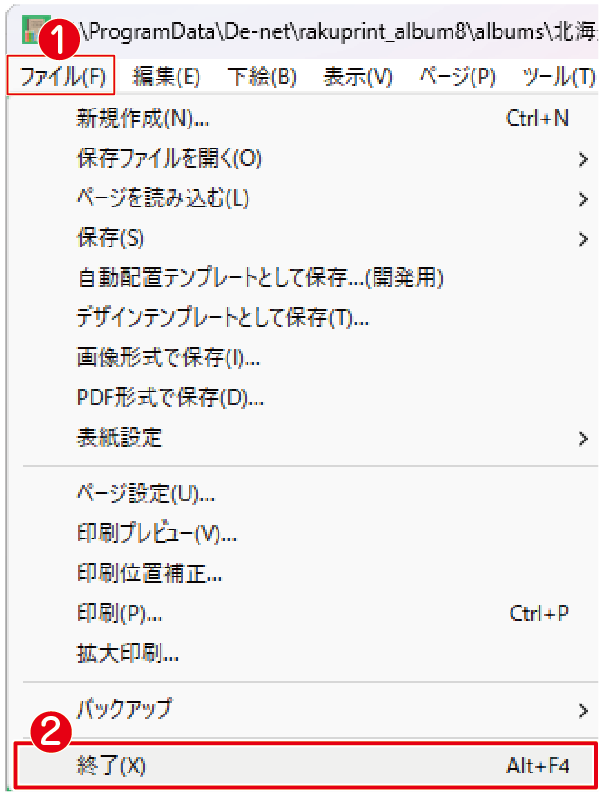 |
任意の場所に保存したファイルを開く
「任意の場所に保存」で保存したファイルは、ファイルをダブルクリックして開いてください。